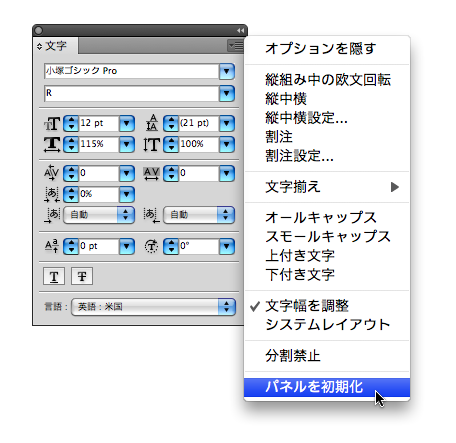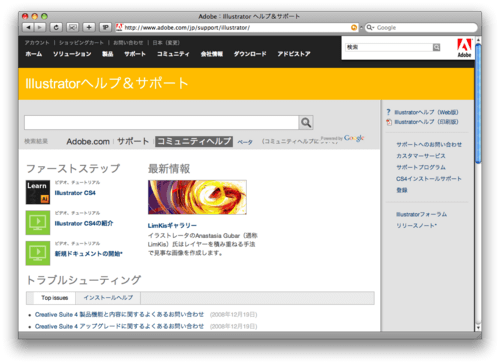【Illustrator】カテゴリの記事
東京と大阪で、4月5月にAdobe Design Summit 2009が開催されます。グッドデザインで不況をぶっ飛ばせ!というテーマの元、「アドビデザインDAY」と「アドビティップスDAY」で構成されます。
- 2009年4月23日(木)ベルサール六本木(東京)定員:600名
- 2009年4月24日(金)ブリーゼプラザ 小ホール(大阪)定員:300名
- 2009年5月20日(水)ベルサール六本木(東京)定員:600名
詳細・お申し込みは、Adobe Design Summit 2009のサイトから。
メニューバーをクリックしてメニューを開いてはみたけれど、「このメニューではなかった」とか「あ、パネルの設定だった」とコマンドを実行せずにメニューを閉じたという経験はどなたにでもあると思います。
その時に、果たして正しくメニューを閉じているでしょうか。
Windowsでは、メニューを開いた状態で、下図のようにドキュメント上でクリックしてメニューを閉じると、選択していた範囲が解除されてしまうアプリケーションソフトが多いので注意しましょう。
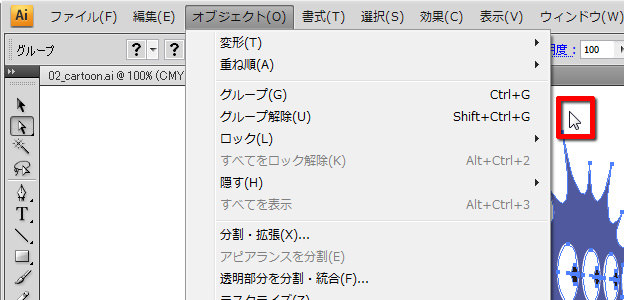
Illustrator、InDesign、Excel、Wordなどでは、選択範囲が解除されてしまいます。
Photoshopでは解除されません。
Illustrator CS4では、グラデーション設定に関するUI(インターフェイス)が一新されました。
[グラデーション]パネル、および[グラデーション]ツールで表示されるグラデーションバーで、グラデーションスライダの「分岐点」をダブルクリックするとカラー設定のパネルが表示されカラー指定ができるのです。
Illustrator CS3までは[カラー]パネルや[スウォッチ]パネルを開いて設定していたので、効率アップです。
主に、Web向けのグラフィックを作成する方が対象ですが、グラデーションの設定に関して、不便な仕様に遭遇しましたのでお知らせします。
[文字]パネルで[トラッキング]や[水平比率]などの設定を行うと、次に入力した文字もそれらの属性を受け継ぎます。属性を引き継ぎたくないときには、[パネルを初期化]を実行することで、文字通り、パネルの値を初期設定に戻すことができます。
次の手順で行います。
- 文字の選択を解除する
- [ウィンドウ]メニューの[書式]→[文字]で、[文字]パネルを表示する
- [文字]パネルメニューの[パネルを初期化]をクリックする